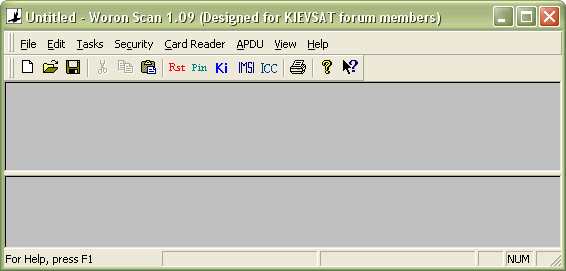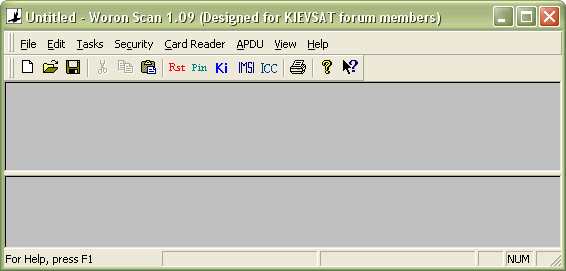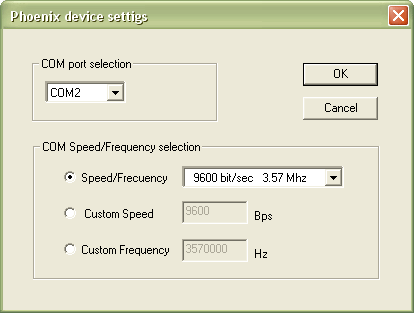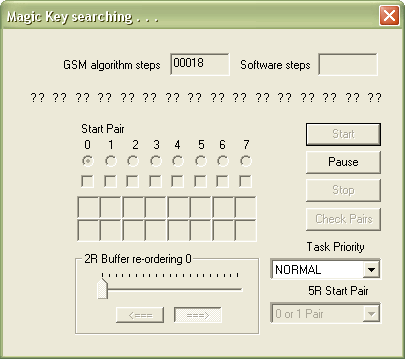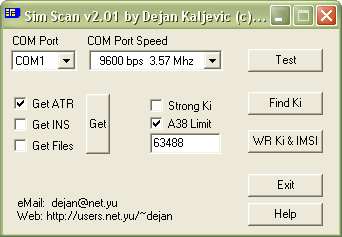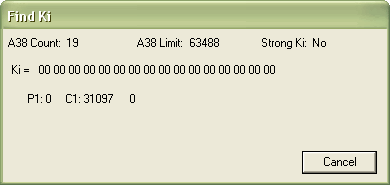Сканирование GSM Sim карт
Сканируются только GSM Sim карты с алгоритмом Comp 128v1, карты с алгоритмом Comp 128v2 не сканируются (например Мегафон, Tele2).
Сканирование Sim карт осуществляется с помощью специальных устройств - ридеров или программаторов, подключающихся к USB или к COM порту компьютера, или к обоим одновременно. Обычно считывающее устройство поддерживает несколько частот для сканирования. Частоты можно переключать вручную на самом устройстве, либо программно (в зависимости от устройства, см. инструкцию).
Процесс сканирования занимает от 1 до 120 минут для одной Sim карты. Скорость сканирования зависит от частоты (повышение частоты позволяет увеличить скорость сканирования в 2 раза), используемой программы для сканирования, а также конкретного экземпляра оригинальной Sim карты.
Результатом сканирования являются два кода Ki и IMSI, которые нужно ввести в MultiSim карту для добавления новой карты.
При сканировании программа обращается к Sim карте. Предельное количество обращений - 65 000, этого достаточно, чтобы отсканировать карту (большинство Sim карт считывается, не дойдя и до половины этого числа). Превышение данного лимита обращений приведет к блокировке Sim карты (карту необходимо будет заменять на новую у оператора), поэтому крайне не рекомендуем сканировать карты более одного раза. Чтобы повторно не считывать Sim карты, найденные программой коды Ki и IMSI сохраните в недоступном для других лиц месте, где никто не сможет ими воспользоваться, кроме вас.
Сканирование можно производить с помощью двух программ:
- SimScan - работает со всеми картами Sim картами;
- WoronScan - позволяет сканировать в среднем в 1.5-2 раза быстрее, чем SimScan, но довольно редко попадаются Sim карты, при работе с которыми WoronScan выдает ошибку. Рекомендуется начинать сканирование с WoronScan, если возникнут какие-либо сложности, то воспользоваться программой SimScan.
Для работы в Windows 98 программе WoronScan необходимо записать в тот же каталог, где она находится, файл динамической библиотеки winscard.dll. Данная библиотека отсутствует в Windows 98, в новых версиях Windows она включена в дистрибутив операционной системы.
Программы, необходимые для сканирования, можно скачать с сайта: SimScan, WoronScan, winscard.dll.
Вставьте Sim карту в считывающее устройство.
Установите на устройстве максимально возможную частоту. Установка максимальной частоты позволит произвести сканирование на наиболее высокой скорости для данной Sim карты. Если карта не начнет сканироваться на этой частоте, то необходимо просто ее понизить. Перебор частот не влияет на Sim карту, не может ее испортить.
Сканирование с помощью программы WoronScan
Скопируйте exe-файл в отдельный каталог на жестком диске и запустите его. Откроется окно, представленное на рисунке.
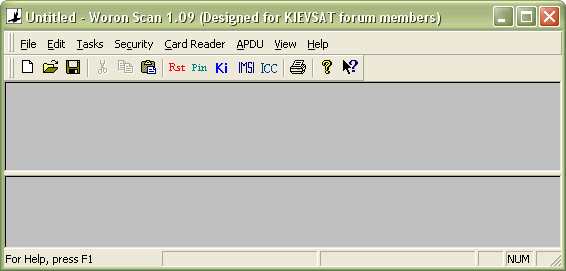 Выберите пункт меню Card Reader и поставьте галочку напротив Phoenix Card. Из того же меню выберите Settings (т.е. Card Reader->Settings). Появится панель настройки параметров WoronScan, представленная на следующем рисунке.
Выберите пункт меню Card Reader и поставьте галочку напротив Phoenix Card. Из того же меню выберите Settings (т.е. Card Reader->Settings). Появится панель настройки параметров WoronScan, представленная на следующем рисунке.
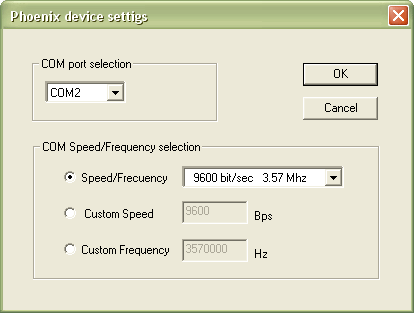 Выберите из выпадающего списка COM Port selection тот COM порт, к которому подключено устройство (виртуальный COM порт, если считывающее устройство подключается к USB порту).
Выберите из выпадающего списка COM Port selection тот COM порт, к которому подключено устройство (виртуальный COM порт, если считывающее устройство подключается к USB порту).
В поле COM Speed/Frecuency selection установите радио-переключатель в положение Speed/Frecuency и в соответствующем ему выпадающем списке выберите частоту, которую установили на считывающем устройстве:
- 14.318 Mhz - 38400 bps/sec 14.28 Mhz;
- 12 Mhz - программа не поддерживает;
- 7.159 Mhz - 19200 bps/sec 7.14 Mhz;
- 6 Mhz - 16459 bps/sec 6.12 Mhz;
- 3.579 Mhz - 9600 bps/sec 3.57 Mhz.
Внимание! Частота, обязательно, должна совпадать с той, которая установлена на устройстве.
Все остальные параметры и галочки лучше оставить по умолчанию, как показано на рисунке.
Нажмите кнопку OK.
Затем нажмите на синюю кнопку Ki на панели управления. Появится панель сканирования, для которой все настройки лучше оставить без изменений.
Нажмите кнопку Start.
Если появляется сообщение об ошибке, значит данная частота не подходит вашей Sim карте. Переключайте частоты попорядку от большего значения к меньшему, каждый раз устанавливая одинаковое значение частоты для считывающего устройства и в списке Speed/Frequency программы. Пробуйте, сканируется ли карта на данной частоте (нажимайте OK, затем Start). Перебирайте частоты, пока не запуститься процесс считывания.
На частоте 3.579 Mhz читаются все карты.
Если на вашей Sim карте установлен запрос PIN кода, то в открывшемся окне (Verify PIN1) введите свой PIN код и нажмите кнопку OK. Если PIN не установлен, то процесс сканирования начнется сразу.
Панель сканирования (Magic Key searching...) будет выглядеть так, как представлено на рисунке.
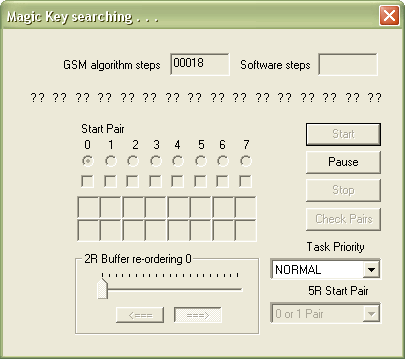 Для того, чтобы данные не потерялись при внезапном завершении сканирования (внутренняя ошибка Windows, выключение питания и т.д.), необходимо выбрать, куда сохранять временный файл (после завершения сканирования в него будут сохранены коды Ki и IMSI). Выберите в меню File->Save As и укажите каталог для сохранения и имя файла (например, название тарифа, который вы сканируете).
Для того, чтобы данные не потерялись при внезапном завершении сканирования (внутренняя ошибка Windows, выключение питания и т.д.), необходимо выбрать, куда сохранять временный файл (после завершения сканирования в него будут сохранены коды Ki и IMSI). Выберите в меню File->Save As и укажите каталог для сохранения и имя файла (например, название тарифа, который вы сканируете).
Процесс сканирования может занимать значительное время. Поле GSM algorithm steps показывает количество шагов алгоритма, совершаемое программой (число обращений к Sim карте). Постепенно все '?' заменяются (подбираются алгоритмом программы) на знаки 16-тиричной системы исчисления (цифры 0-9 и латинские буквы A-F). Как только все знаки '?' "откроются" - считывание завершено.
После окончания сканирования коды Ki и IMSI будут выведены на экран, а так же сохранены в ранее указанном вами файле, который просматривается с помощью стандартной программы Блокнот (notepad.exe). Файл содержит описание всех шагов алгоритма, которые совершила программа. Нам это описание не нужно, смотрим в конеце файла, где записаны найденные программой коды Ki и IMSI.
Если количество обращений в поле GSM algorithm steps достигло 65 000, а знаки '?' так и не "открылись" (при достижении лимита обращений программа автоматически останавливается), значит данная Sim карта не сканируется.
Сканирование с помощью программы SimScan
Запустите файл install.bat. Программа автоматически начнет инсталлироваться (устанавливаться) в корень диска С (С:\sim_scan\).
После завершения установки откройте эту папку, и запустите файл sim_scan.exe. Откроется окно, представленное на рисунке.
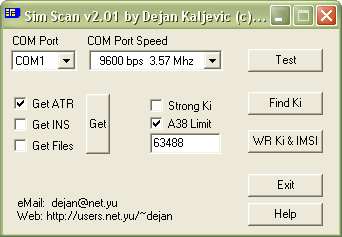 Выберите из выпадающего списка COM Port тот COM порт, к которому подключено устройство (виртуальный COM порт, если считывающее устройство подключается к USB порту).
Выберите из выпадающего списка COM Port тот COM порт, к которому подключено устройство (виртуальный COM порт, если считывающее устройство подключается к USB порту).
В выпадающем списке COM Port Speed выберите частоту, которую установили на считывающем устройстве:
- 14.318 Mhz - 38400 bps 14.28 Mhz;
- 12 Mhz - программа не поддерживает;
- 7.159 Mhz - 19200 bps 7.14 Mhz;
- 6 Mhz - 16457 bps 6.12 Mhz;
- 3.579 Mhz - 9600 bps 3.57 Mhz.
Внимание! Частота, обязательно, должна совпадать с той, которая установлена на устройстве.
Все остальные параметры и галочки лучше оставить по умолчанию, как показано на рисунке.
Нажмите на кнопку Find Ki.
Если появляется сообщение об ошибке (Card don't send Answer To Reset !), значит данная частота не подходит вашей Sim карте. Переключайте частоты попорядку от большего значения к меньшему, каждый раз устанавливая одинаковое значение частоты для считывающего устройства и в списке COM Port Speed программы. Пробуйте, сканируется ли карта на данной частоте (нажимайте Find Ki). Перебирайте частоты, пока не запуститься процесс считывания.
На частоте 3.579 Mhz читаются все карты.
Если на вашей Sim карте установлен запрос PIN кода, то в открывшемся окне (CHV1 (PIN1)) введите свой PIN код и нажмите кнопку OK. Если PIN не установлен, то процесс сканирования начнется сразу.
Панель сканирования (Find Ki) будет выглядеть так, как представлено на рисунке.
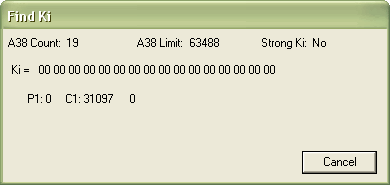 Процесс сканирования может занимать значительное время. Поле A38 Count показывает количество шагов алгоритма, совершаемое программой (число обращений к Sim карте). Постепенно все '0' заменяются (подбираются алгоритмом программы) на знаки 16-тиричной системы исчисления (цифры 0-9 и латинские буквы A-F). Как только все знаки '0' "откроются" - считывание завершено.
Процесс сканирования может занимать значительное время. Поле A38 Count показывает количество шагов алгоритма, совершаемое программой (число обращений к Sim карте). Постепенно все '0' заменяются (подбираются алгоритмом программы) на знаки 16-тиричной системы исчисления (цифры 0-9 и латинские буквы A-F). Как только все знаки '0' "откроются" - считывание завершено.
После окончания сканирования коды Ki и IMSI будут выведены на экран, а так же автоматически сохранены в текстовом файле C:\sim_scan\Imsi_ki.dat, который просматривается с помощью стандартной программы Блокнот (notepad.exe).
Обязательно, скопируйте файл Imsi_ki.dat в отдельную папку или переименуйте его, например, в соответствии с названием тарифа, так как при сканировании следующей Sim карты, старые данные из файла Imsi_ki.dat будут заменены на новые, а предыдущие потеряны.
Если количество обращений в поле A38 Count достигло 65 000, а знаки '0' так и не "открылись" (при достижении лимита обращений программа автоматически останавливается), значит данная Sim карта не сканируется.
Информация приведена для ознакомительных целей.
Администрастция сайта не несет ответственности
за последствия ее использования.
Используются технологии
uCoz